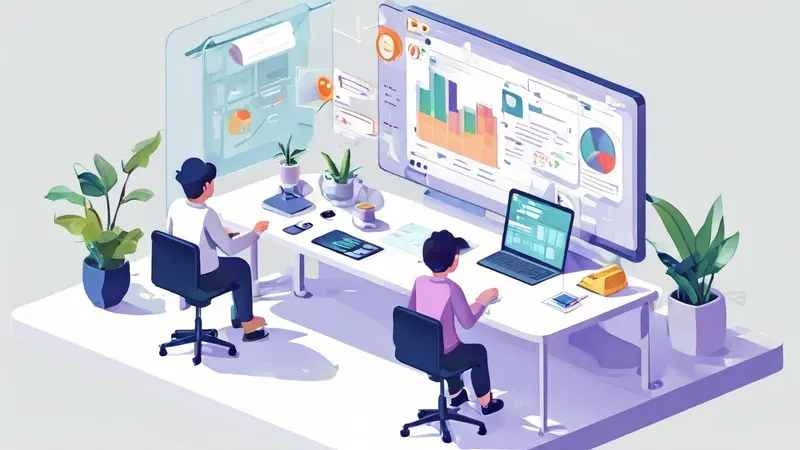
WPS如何制作项目管理系统是一个常见的问题,许多用户希望利用WPS Office来创建和管理项目。通过使用WPS表格创建甘特图、设置任务清单和进度跟踪、利用WPS演示文档进行项目汇报、使用WPS文档进行项目计划和报告编写,可以有效地管理项目。具体来说,甘特图是项目管理中一种常用的工具,它可以帮助用户直观地了解项目的进度和任务安排。
一、使用WPS表格创建甘特图
甘特图是一种条形图,能够直观地展示项目任务的时间安排和进度情况。以下是如何在WPS表格中创建甘特图的步骤:
-
创建任务清单和时间表
- 在WPS表格中,创建一个新表格。
- 在第一列输入任务名称,在第二列输入开始日期,在第三列输入结束日期。
- 为了更好地管理项目,可以在后续的列中添加任务负责人、优先级和状态等信息。
-
插入条形图
- 选择相关数据区域,包括任务名称、开始日期和结束日期。
- 点击“插入”选项卡,选择“条形图”,然后选择“堆积条形图”。
- 此时,图表会显示所有任务的时间安排。
-
调整条形图
- 右键点击图表中的条形,选择“格式化数据系列”。
- 在“填充与线条”选项中,选择“无填充”以隐藏不必要的条形。
- 调整条形的颜色和样式,使其更易于阅读。
二、设置任务清单和进度跟踪
在项目管理中,清晰的任务清单和进度跟踪是至关重要的。以下是如何在WPS表格中设置这些内容:
-
创建任务清单
- 在WPS表格中,创建一个新表格。
- 输入任务名称、任务描述、开始日期、结束日期和负责人等信息。
- 使用不同的颜色和格式来区分不同的任务状态(如未开始、进行中、已完成)。
-
进度跟踪
- 添加一个“进度”列,用于记录任务的完成百分比。
- 使用条件格式,根据进度百分比自动更改任务行的颜色。例如,100%完成的任务可以显示为绿色,50%完成的任务可以显示为黄色。
- 定期更新任务的进度,以确保项目按计划进行。
三、利用WPS演示文档进行项目汇报
项目汇报是项目管理的一个重要环节。WPS演示文档可以帮助你创建专业的项目汇报材料:
-
创建演示文档
- 打开WPS演示文档,创建一个新演示文稿。
- 在演示文稿中添加项目的基本信息,如项目名称、项目目标和项目团队。
-
添加项目进度
- 在演示文稿中插入甘特图和任务清单。
- 使用图表和图形来展示项目的进度和关键里程碑。
- 添加项目的风险和问题,以及解决方案和进展情况。
-
美化演示文档
- 使用WPS演示文档中的模板和主题,使你的演示文稿看起来更专业。
- 添加动画和过渡效果,使演示文稿更具吸引力。
- 确保演示文稿的内容简洁明了,重点突出。
四、使用WPS文档进行项目计划和报告编写
项目计划和报告是项目管理的关键文件,WPS文档可以帮助你创建详细的项目计划和报告:
-
编写项目计划
- 在WPS文档中,创建一个新文档。
- 输入项目的基本信息,如项目名称、项目目标、项目范围和项目时间表。
- 详细描述项目的任务和活动,包括每个任务的开始和结束日期、负责人和资源需求。
-
编写项目报告
- 在WPS文档中,创建一个新文档。
- 输入项目的基本信息,如项目名称、项目目标和项目进度。
- 详细描述项目的进展情况,包括已完成的任务、进行中的任务和未完成的任务。
- 添加项目的风险和问题,以及解决方案和进展情况。
-
美化文档
- 使用WPS文档中的模板和样式,使你的文档看起来更专业。
- 添加图表和图形,使文档内容更具可读性。
- 确保文档的内容简洁明了,重点突出。
五、整合项目资源和文件管理
在项目管理中,整合和管理各种项目资源和文件是非常重要的。WPS Office的文件管理功能可以帮助你高效地进行文件管理:
-
创建文件夹和子文件夹
- 在WPS Office中创建一个项目文件夹,用于存储所有项目相关的文件。
- 在项目文件夹中创建子文件夹,如项目计划、项目报告、项目文档和项目演示文稿。
-
使用WPS云存储
- 将所有项目文件上传到WPS云存储,以便随时随地访问和共享。
- 设置文件的访问权限,确保只有授权人员可以访问和编辑项目文件。
-
版本控制
- 为每个重要文件创建版本控制记录,确保每次修改都有记录。
- 在文件名中添加版本号和日期,以便快速查找和回溯文件的历史版本。
六、与团队协作和沟通
项目管理离不开团队的协作和沟通。WPS Office提供了多种协作和沟通工具,可以帮助你和团队高效协作:
-
在线协作
- 使用WPS云文档功能,与团队成员实时协作编辑文档、表格和演示文稿。
- 设置文档的共享权限,确保团队成员可以查看和编辑相关文件。
-
评论和反馈
- 在WPS文档中使用评论功能,添加对项目文件的评论和反馈。
- 团队成员可以回复评论,进行讨论和沟通,确保每个人都清楚项目的最新进展和问题。
-
项目会议
- 使用WPS演示文档制作项目会议的议程和记录。
- 定期召开项目会议,讨论项目进展、问题和解决方案。
- 在会议结束后,及时更新项目文件,并将会议记录发送给所有参会人员。
七、项目风险管理
项目管理中,风险管理是一个不可或缺的环节。通过有效的风险管理,可以提前识别和应对潜在的问题,确保项目顺利进行。
-
识别风险
- 在WPS文档中创建一个风险登记表,列出所有已识别的风险。
- 对每个风险进行分类,如技术风险、资源风险、时间风险等。
-
评估风险
- 对每个风险进行评估,包括风险发生的可能性和影响程度。
- 使用矩阵图表或评分系统,将风险按优先级排序,突出最关键的风险。
-
制定应对策略
- 为每个高优先级的风险制定应对策略,如规避、缓解、接受或转移风险。
- 将应对策略记录在风险登记表中,并指定负责人和时间表。
-
监控和控制风险
- 定期审查和更新风险登记表,确保最新的风险和应对策略得到及时记录。
- 在项目进展过程中,持续监控风险的变化情况,并及时调整应对策略。
八、项目绩效评估
项目绩效评估是项目管理的最后一个环节,通过评估项目的绩效,可以总结经验教训,为未来的项目提供参考。
-
项目目标达成情况
- 在WPS文档中,记录项目的初始目标和实际完成情况。
- 对比项目的计划和实际结果,分析是否达成了项目目标。
-
项目时间和成本分析
- 记录项目的计划时间和实际完成时间,对比分析项目是否按时完成。
- 记录项目的预算和实际开支,对比分析项目是否在预算范围内。
-
项目团队绩效
- 评估项目团队的表现,包括任务完成情况、协作情况和沟通情况。
- 收集团队成员的反馈,总结团队的优点和需要改进的地方。
-
项目总结报告
- 在WPS文档中编写项目总结报告,详细记录项目的目标、进展、问题和解决方案。
- 总结项目的经验教训,为未来的项目提供参考。
通过以上步骤,您可以使用WPS Office高效地创建和管理项目系统,从而确保项目的顺利进行和成功完成。
相关问答FAQs:
如何使用WPS制作一个简单的项目管理系统?
- 首先,在WPS表格中创建一个新的工作表,命名为项目管理系统。
- 然后,确定项目管理系统中需要包含的信息,例如项目名称、开始日期、结束日期、负责人等,将这些信息作为表头填写在第一行。
- 接下来,逐行填写每个项目的具体信息,例如项目名称、开始日期、结束日期、负责人等。
- 在项目管理系统中,可以使用数据验证功能来确保输入的日期格式正确,以及负责人的姓名与已有的名单匹配。
- 另外,可以使用条件格式来设置各个项目的状态,例如根据当前日期判断项目是否已经开始或已经结束。
- 如果需要对项目进行排序或筛选,可以使用WPS表格提供的排序和筛选功能,方便查找和管理项目。
- 此外,还可以在项目管理系统中添加图表或图形,以便更直观地展示项目的进度和状态。
- 最后,保存项目管理系统并定期更新其中的项目信息,以保持系统的准确性和实用性。
WPS表格有哪些功能可以帮助我制作一个高效的项目管理系统?
- WPS表格提供了丰富的功能,可以帮助您制作一个高效的项目管理系统。其中包括数据验证、条件格式、排序和筛选、图表等功能。
- 数据验证功能可以帮助您确保输入的日期格式正确,并且负责人的姓名与已有的名单匹配,避免错误数据的输入。
- 条件格式功能可以根据设定的条件,自动对项目进行着色或标记,以便更直观地展示项目的状态,例如根据当前日期判断项目是否已经开始或已经结束。
- 排序和筛选功能可以帮助您对项目进行排序或筛选,方便查找和管理项目。您可以按照项目名称、开始日期、结束日期等进行排序,或者按照负责人进行筛选,以满足不同的管理需求。
- 图表功能可以将项目的进度和状态以图表或图形的形式展示,更直观地了解项目的情况。您可以选择柱状图、折线图、饼图等不同类型的图表,并根据需要进行自定义设置。
如何利用WPS表格的项目管理系统提高团队的工作效率?
- 使用WPS表格制作一个项目管理系统可以帮助团队提高工作效率,以下是一些建议:
- 首先,将项目管理系统共享给团队成员,每个人都可以实时查看和更新项目信息,避免信息交流不畅的问题。
- 其次,设置提醒功能,例如在项目即将开始或即将结束时发送提醒邮件给相关人员,以确保项目按时启动和完成。
- 接着,利用WPS表格的协作功能,多人同时编辑和更新项目管理系统,提高团队的协同效率。
- 此外,可以将项目管理系统与其他办公软件相结合,例如WPS文档或WPS演示,将项目相关的文档和演示资料链接到项目管理系统中,方便团队成员查阅和使用。
- 最后,定期进行项目管理系统的检查和更新,及时补充或修改项目信息,以保持系统的准确性和实用性,提高团队的工作效率。





























